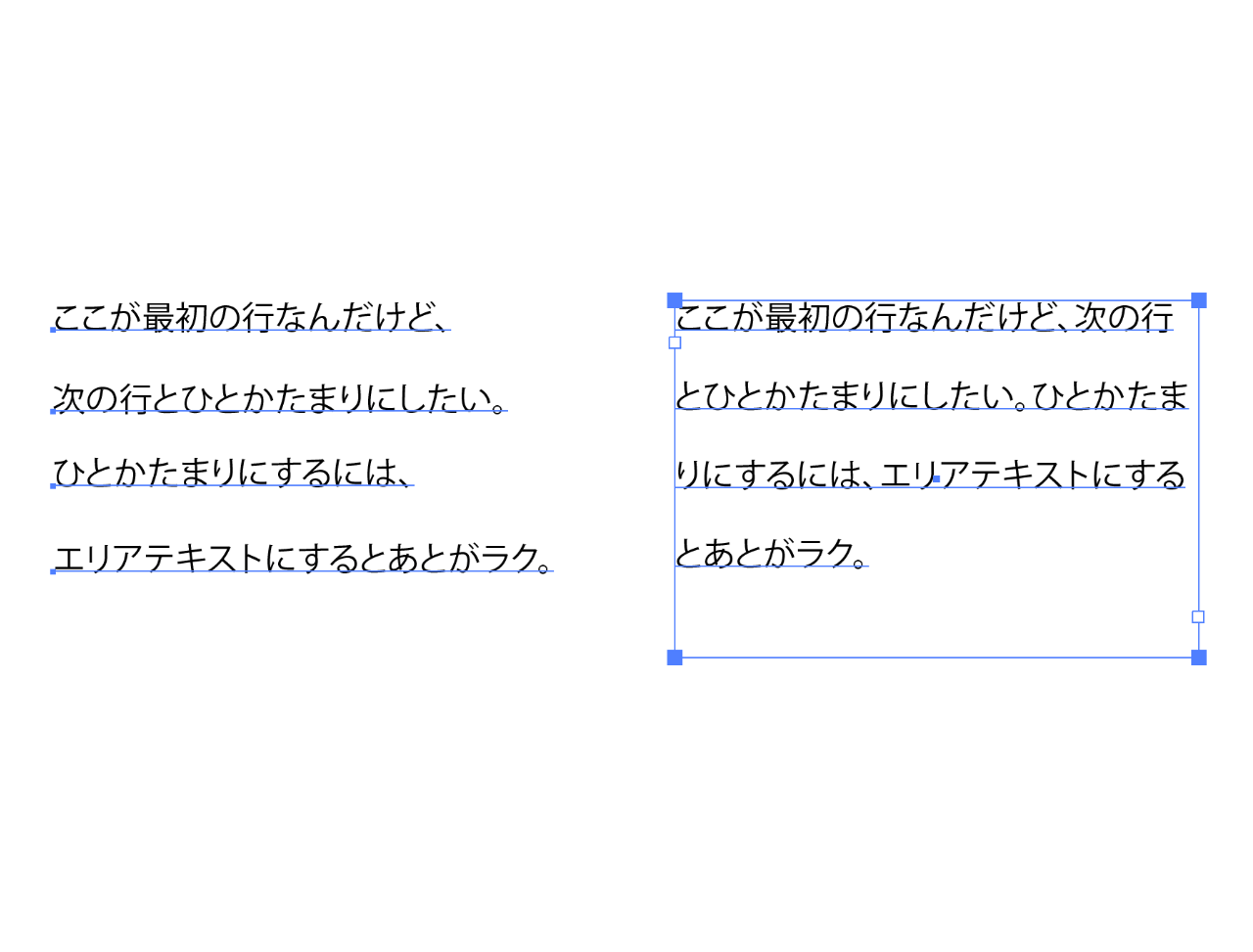複数ポイントテキストをひとつのエリア内文字に一撃でまとめる
バラバラのポイントテキスト
古いIllustratorファイルを開くと起きたりするんですが、テキストの塊がバラバラのポイントテキストで構成されている場合があります。こんなときひとつのエリア内文字にしたくなりますが、
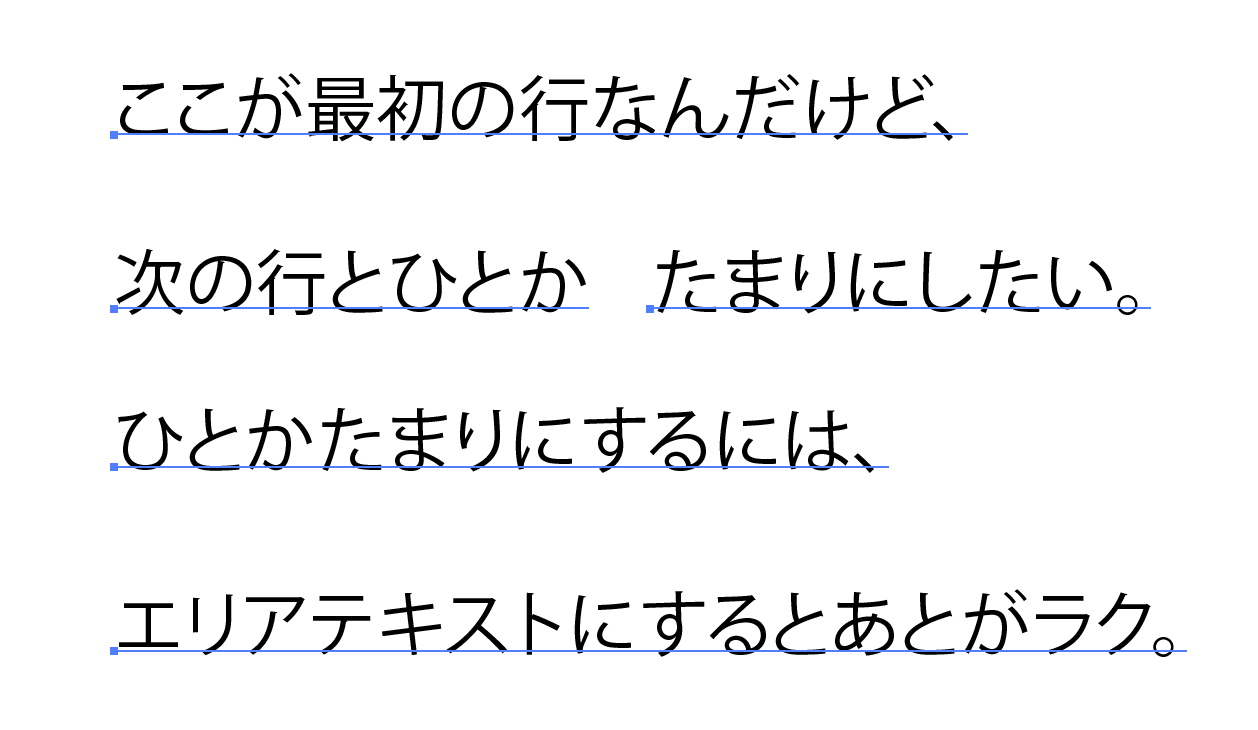
たとえばこんな状況があったりします。ばらばらのポイントテキストです。1行も分解されてしまっています。.pdfファイルを無理に開いたりしても、こういったことが起こることがあります。
コレじゃない
ポイントテキストを選択して書式メニューを見ると、エリア内文字に切り替え というメニューがあります。でも、これを実行すると結果はこんなかんじ。
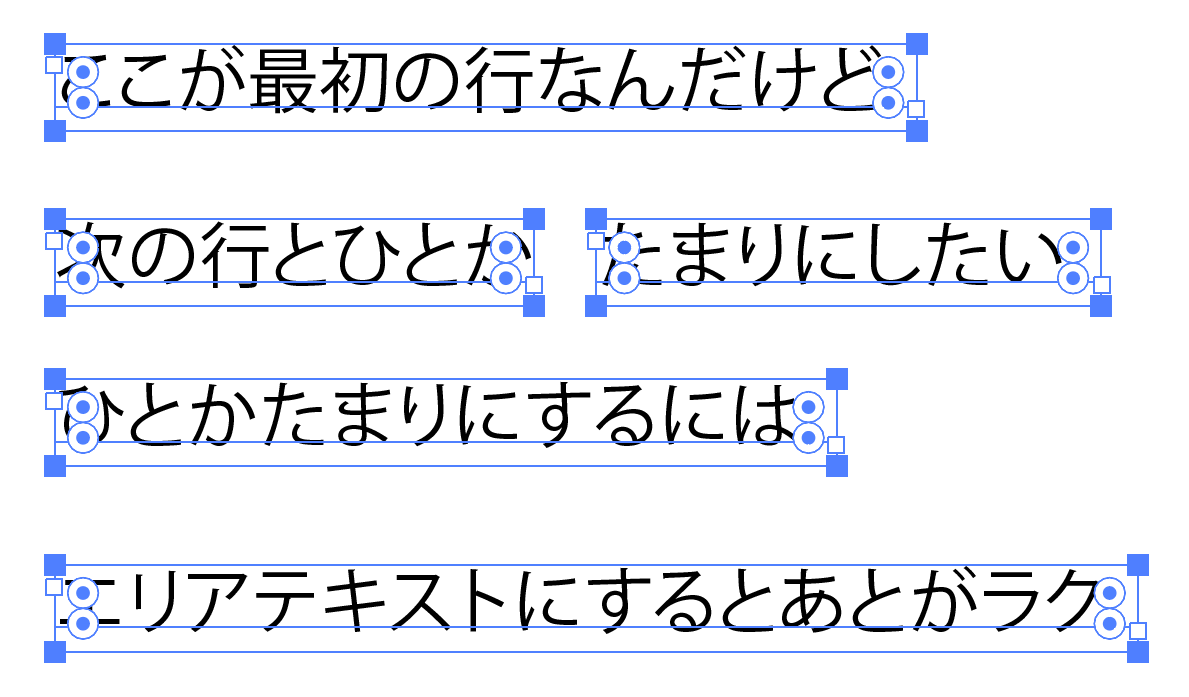
バラバラのエリア内文字に変換されてしまいます。
重要なのはレイヤーの順序
まずはテキストのレイヤーの順番を確認します。これがとても重要です。
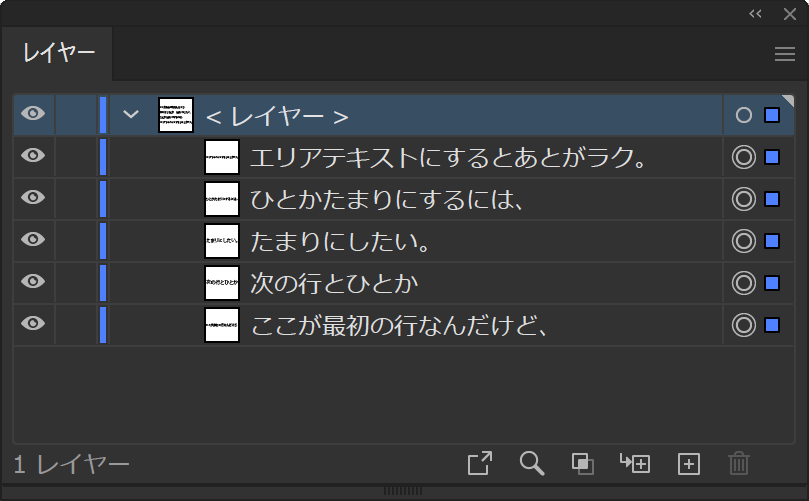
1. 下から読んで正しくなるように必要に応じて順序を編集します。つまり文頭であるほど下のレイヤーになるようにします。
2. テキストをコピーします。
3.
![]() 文字ツールを選択して、エリアができるようにドラッグします。
文字ツールを選択して、エリアができるようにドラッグします。
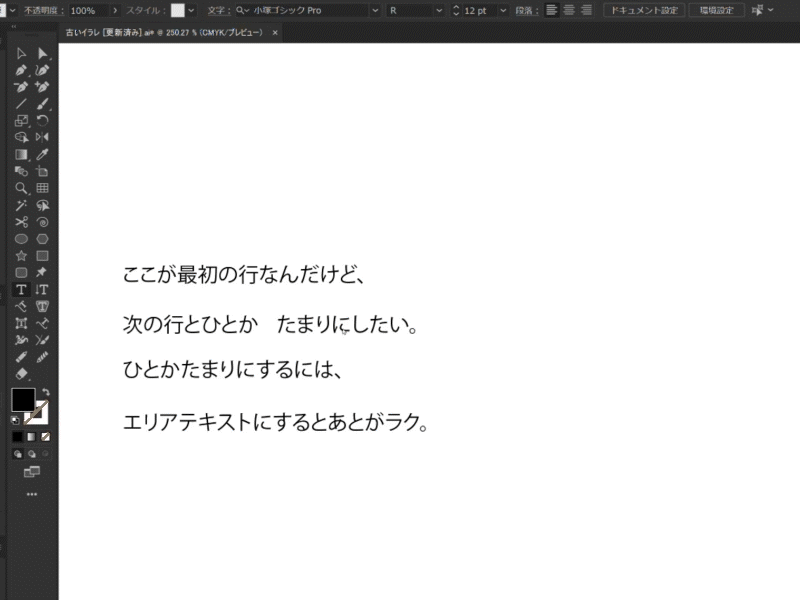
4. ペーストして完了です。
-
複数ポイントテキストをひとつのエリア内文字に一撃でまとめるの関連リンク